win10弹出用户账户控制 win10打开软件为什么总是弹出用户帐户控制框
更新时间:2023-10-26 12:44:03作者:xiaoliu
win10弹出用户账户控制,随着科技的不断发展,Windows 10操作系统成为了许多人使用的首选,使用Win10打开软件时,许多用户都遇到了一个令人困扰的问题,那就是频繁弹出的用户账户控制框。这个弹窗在使用过程中不仅会影响操作的顺利进行,还会让用户感到烦恼。为什么Win10打开软件总是会弹出用户账户控制框呢?让我们一起来探讨一下这个问题的原因和解决方法。
方法如下:
1.win10系统中,每次打开应用。设置是打开word、excel办公软件都会弹出用户帐户控制的提示,要点击“是”才能打开软件
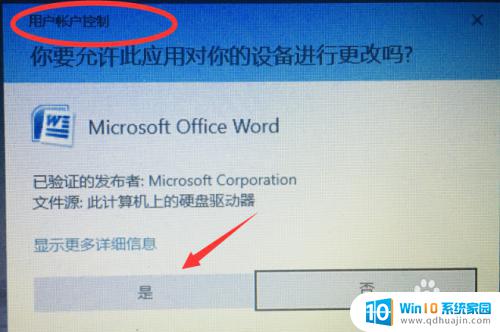
2.想要取消这个用户帐户控制提示的话,打开电脑的“控制面板”

3.点击“安全和维护”
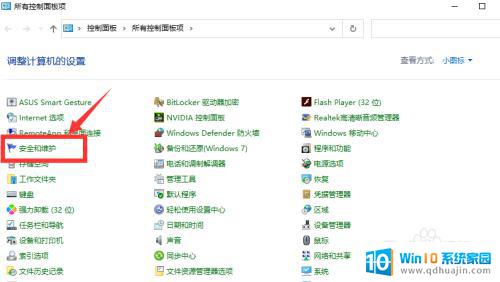
4.点击“更改用户帐户控制设置”
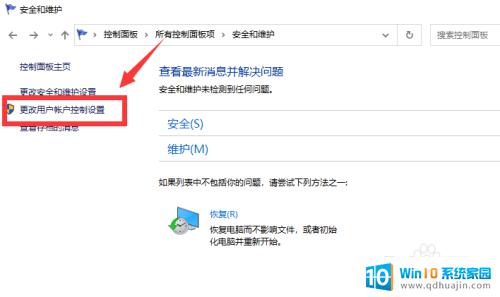
5.将左侧的小滑块拖动到最底部“从不通知”,点击“确定”
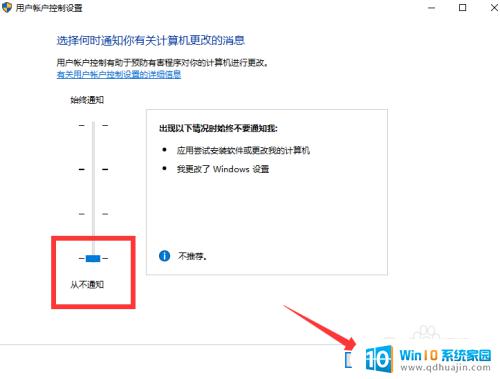
6.弹框提示中,点击“是”即可,以后再打开电脑软件就不会出现弹窗提示了,可以直接打开应用软件
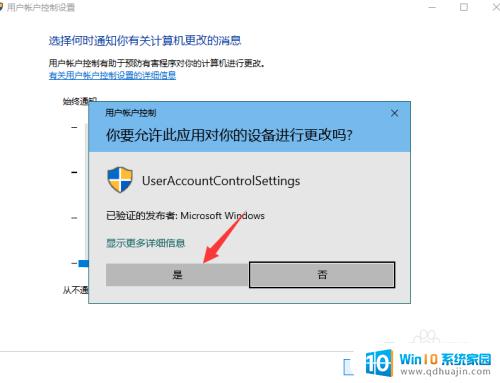
以上是Win10弹出用户账户控制的全部内容,如果您还有不清楚的地方,可以参考一下小编的步骤进行操作,希望我们的帮助能够对您有所裨益。





